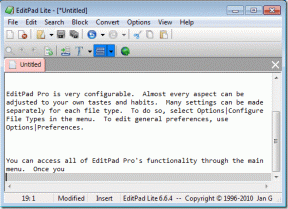Hvordan lage dine egne animerte GIF-er for iPhone
Miscellanea / / December 02, 2021
Animerte GIF-er gjør comeback. GIF-er var en gang en kul nettsidedekorasjon i de tidlige dagene av Internett, og GIF-er blomstrer på en helt annen måte. Folk legger ut animerte GIF-er på sosiale nettverk eller send dem i meldinger og bruker dem vanligvis som en finurlig måte å reagere på andres kommentar.

Til tross for den økende populariteten, er det ingen enkel oppgave å lage animerte GIF-er. Heldigvis gjør en ny app kalt Giphy Cam det mye enklere enn før å lage din egen med iPhone-kameraet og tonnevis av forskjellige valgfrie effekter.
Lag din animerte GIF
Sammenlignet med trinnene som er nødvendige for å lage en animert GIF i Photoshop, Giphy Cam er morsomt enkel å bruke. Bare åpne Giphy Cam-appen for å få frem kameraet ditt, og Giphy Cam vil forklare at du har to GIF-alternativer. Du kan enten trykke på Lukker knappen én gang for å lage en animert GIF ved å bruke seriemodus eller trykk og hold inne Lukker for å ta opp en video som konverteres til en animert GIF.
Merk: Hvis du velger seriemodus, vil Giphy Cam ta fem forskjellige bilder og deretter spille dem sammen ganske raskt.


Løkkene fungerer litt forskjellig for hver modus. I seriemodus vil GIF-en spille forover og deretter i revers før den begynner å gå i loop. Når du velger å spille inn en video, spilles den bare av fremover og deretter i loop.
Personlig syntes jeg burst-modus var morsommere fordi den går fremover og bakover og er litt mer komisk å se på. Men alle har sine egne preferanser.
Tilpass den med dusinvis av effekter
Giphy Cam har tonnevis av forskjellige effekter for å gi dine animerte GIF-er et snev av kreativitet. De er delt inn i en rekke kategorier under kameravisningen.
Du har vanlige filtre som ser ut omtrent som Instagram-filtre ved at de endrer fargen litt. Så er det "reaksjoner" som bare er noen rare animasjoner som er ment å bære en melding med seg som smilefjes eller tårer.


Etter det er tryllestaveffekten som "magisk" legger til bakgrunner til GIF-en. Jeg testet det ut på flere steder med flere bakgrunner, og det fungerte ganske forferdelig hver gang, så hold deg unna denne effekten.
Overlegg legger til ulike dekorasjoner og animasjoner som holder seg over bildet ditt. Den siste kategorien, Party, er også alle overlegg, bortsett fra at de alle er spesifikt festtema, som man kanskje kan forestille seg.


Totalt er det over 40 overlegg og effekter å rote med. Dessverre kan du bare søke én om gangen. De er fortsatt ganske morsomme, og jeg klarte å humre mer enn noen få ganger ved å prøve forskjellige. Jeg liker spesielt de glidende solbrillene og "Deal with it"-mantraet.
Del det
Når du er ferdig med å lage ditt GIF-mesterverk, kan du lagre det i kamerarullen eller dele det i en melding, Facebook-melding, tweet, Instagram-innlegg eller e-post. Appen gir også et deleark for alle andre tjenester du kanskje vil dele det med.
Hvis du deler den på Instagram, vil GIF-en konverteres til en video. Hvis du lagrer den i kamerarullen din, mister GIF-en av en eller annen grunn animasjonen. Forhåpentligvis er dette bare en midlertidig feil.

Eksperimenter med forskjellige moduser og effekter og vær kreativ. Du vil være en ekspert på en GIF-fy.
Tips: Visste du at "GIF" faktisk uttales som "JIF" i stedet for med en hard "G"-lyd? Skaperen av den animerte GIF-en sa det selv.
Hvilken app bruker du?
Fortell oss hvilken som var din favoritt eller hvilken bruker du til daglig og hvorfor? Bli med oss i forumseksjonen vår for en detaljert samtale.